文章主题:txt2img, AI修复脸部, 图片拼接, 作业数量设置
最近总有人询问stable Diffusion基础操作,本文就来讲一下Stable Diffusion的Automatic1111的基础功能操作。
一切都要先从最基本的文生图(txt2img)开始。这是Automatic1111开启之后的第一个页面,也是最常用最重要的功能:
txt2img的页面与功能分区
在这个页面上列了至少十几个不同的区块,一开始会让使用者眼花缭乱不知道什么是什么,一开始其实只要会输入正向与负向提示词,然后按下Generate按钮就好。但其实这页面上能微调的选项,只要用得好,可以大大增强绘图的效果。
功能分区
正向提示词(Positive prompt):正向提示词输入的地方。告诉AI你想要这张画有什么效果。你输入的正向提示词会互相影响,甚至互相抵消。例如输入金发,人物就有可能会变成蓝眼或绿眼,因为在现实世界中,头发颜色跟眼睛颜色是有某种生物性关联的。AI在训练时也会学到这种隐性关联。负向提示词(Negative prompt):负向提示词输入的地方。告诉AI你不想要这张画有什么效果。但请注意,就算在这边输入了,AI也是有机率会使用这个提示词,只是机率非常非常低。取样方法(Sampling method): AI绘图时采用的方法,不同的取样方法有可能会算出完全不一样的图。取样步数(Sampling steps): AI绘图时的回数,回数越多,越能取得清晰的图象。回数太少只能算出一堆半成品,但是回数太多并不会让图更漂亮,反而是浪费时间。不同的取样方法能得到成图的步数也不一样。基本原则是如果算出的图还有杂讯或彩色色块,那就加大取样步数再算一次。一般来说20到40步即可。特殊出图选项:几个在出图时的附加选项
Restore faces:🌟脸部修复秘籍🔍—AI智能挑战!🎨在艺术创作的巅峰,AI绘画技术正悄然颠覆传统,但它的小缺点也不容忽视——有时它那神奇的手法可能导致面部失真加剧而非修复。👀面对困扰众多追求者的问题,我们不得不谨慎建议:对于想要完美无瑕的面容,AI修脸可能并非最佳选择。👩🎨别担心,这里不是教你如何避开科技陷阱,而是提供一个明智的过渡——寻找那些既能保留个性又能适度修饰的专业工具。🔍记住,美丽不只在于像素间的精确匹配,更在于真实与自然的和谐融合。🌟想要修复而不失真,不妨探索那些经过时间考验、用户口碑良好的解决方案。💌让我们一起在科技与艺术的交汇处,找到那个既保留个性又展现魅力的最佳平衡点吧!💫
Tiling:试图将图片变成可拼接的重复图样。极少用到。
Hires. fix:将完成图变大并添加细节。实际上AI会将算好的图先放大,然后用图生图配上完整的提示词与插件的设定将图重算一遍。会将绘图时间拉长好几倍,但是精修美颜效果惊人,如果对产出的图有信心的话可用。成品图的宽与长:尺寸单位是像素。尺寸必须是8的整数倍,预设是长宽皆是512像素。作业批次设定:告诉AI绘图的数量以及同时运算数量。
Batch count:按下Generate按键后跑几个批次。
Batch size:每个批次内,同时可以运算几张图,显示卡记忆体非常巨大的高阶显卡才建议开到2以上,一般来说保持1即可。CFG幅度(CFG Scale):告诉AI要多遵守你下的提示词。数值越低AI就越奔放,数值越高就越遵守你的提示词。但是太高会让图变得很奇怪。建议数值保持在5到7,在特殊场合才调高或降低以取得特殊效果。种子(Seed):每张AI绘的图都是从一个充满杂讯的图开始,根据各种设定慢慢将图变清晰,Seed就是负责产生这个杂讯图的乱数种子,理论上只要其他设定保持不变,同一个Seed产生的图会一模一样。但是所谓的设定有各种因素,例如不同Automatic1111版本,由于使用的函式库版本不同,导致底层算法也会改变。所以想靠同一个Seed来重现同一张图,事实上没有很大的功效。插件区( Extensions ):各种Automatic1111用来添加额外设定在绘图的插件都会出现在这里,例如必定要安装的ControlNet,或者随机产图必装的Dynamic Prompts。脚本区(Script):这边放置的是Automatic1111支援的常用脚本,例如图片比较用的X/Y/Z plot。执行按钮(Generate):按下后就开始跑图。在执行途中这一区会变成两个不同的终止按钮:
Interrupt:直接终止整个作业,不管之后还有多少图要跑。
Skip:放弃目前在绘的这张图,跳到下一张继续。特殊功能区:这一区放了许多常用的跟直接出图无关,但是非常重要的功能。由左至右依次为:
Read generation parameters:把从PNG档案或从Civitai网站抓下的提示词设定分配到各自应该待的栏位上,请参照 AI绘画|Stable Diffusion巧写提示词小妙招(二)。Clear prompt:将正负提示词栏位的内容清除干净。
Show/Hide extra networks:开启额外模型的按钮,让使用者可以读取诸如已安装模型(Checkpoints)、LoRA等信息。
Apply selected styles:将选取的储存提示词贴进正负提示词输入区。详情请参照 AI绘画|Stable Diffusion提示词巧用小妙招(四) 。Save style:如上。
Styles下拉选单:如上。成品展示区:🎉🎨在下方的区域,你会发现一系列交互式图标——它们不仅是视觉上的盛宴,更是操控流程的关键。点击这些精心绘制的图像,深入了解(ControlNet)的工作原理,轻松探索更多操作步骤。🚀
打开文件夹:如果是本机操作Automatic1111,就能直接打开文件管理器看到图片。
Save:如果是远端操作Automatic1111,就能产生下载连结,让你下载文件
Zip:将所有产生的文件打包成一个压缩包,并且马上下载。
Send to img2img:将选取的图传送到图生图(img2img)页面继续下一步,也会同时将正负提示词传送过去。
Send to inpaint:类似Send to img2img,只是这个按钮送去的是局部修图(inpaint)页面。
Send to extras:类似Send to img2img,只是这个按钮送去的是额外功能(extras)页面。目前用于放大功能。在这之中要特别一提的是Hires. fix,在进阶的应用技巧中,会非常频繁使用各种插件,很多的插件的设定会在Hires. fix的时候一并套用,所以效果会比单纯的放大图之后再图生图还华丽,例如这张768X512的原图:
768×512的原图
经过Hires. fix的调整放大成两倍后,细节更加丰富,歪掉的脸也被自动修正了:
使用Hires. fix提升画质的完成图
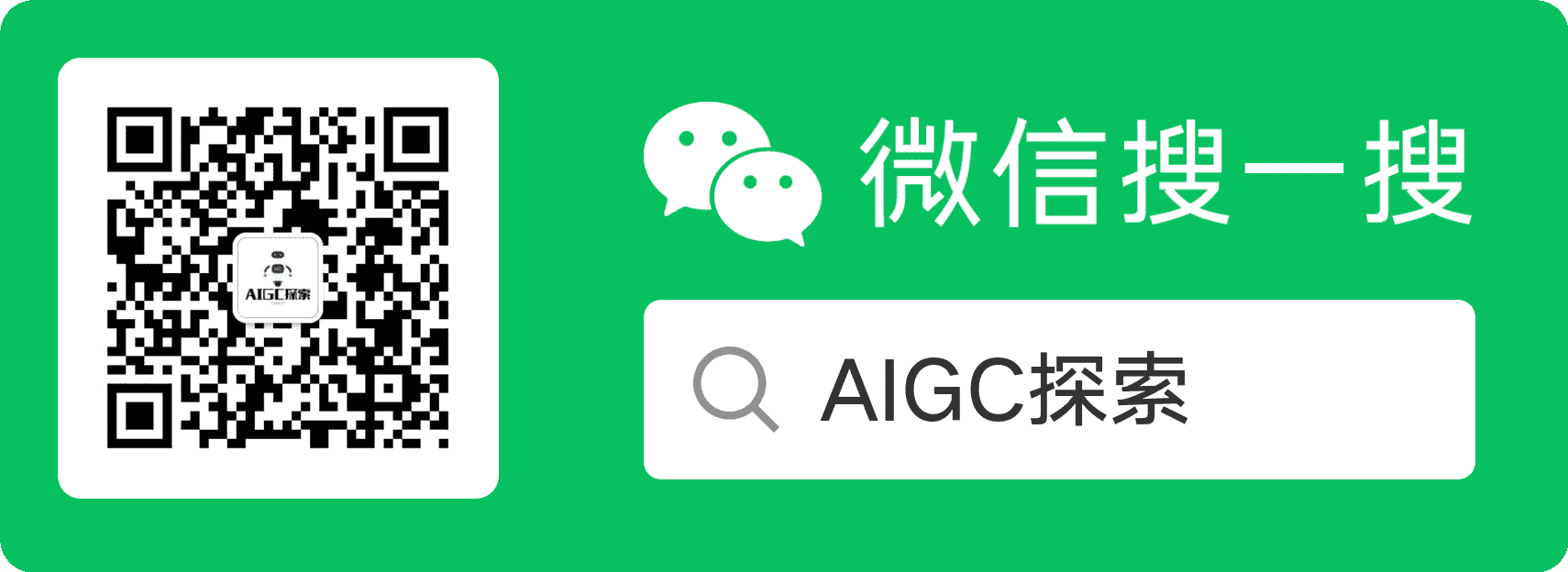
AI时代,掌握AI大模型第一手资讯!AI时代不落人后!
免费ChatGPT问答,办公、写作、生活好得力助手!
扫码右边公众号,驾驭AI生产力!



